文章目錄
![]() 編輯人員資料
編輯人員資料
![]() 評論及獎項
評論及獎項
關於如何解密檔案的問題
問題1:「我最近對Windows 10中的一些檔案加密了,並將加密金鑰儲存在C槽的文件資料夾中。前幾天我重新安裝了Windows作業系統,由於格式問題,加密金鑰丟失了。沒有密碼還能解密檔案嗎?」
問題2:「未知病毒加密了我的USB磁碟上的所有檔案和資料夾,他們還威脅要我支付比特幣作為贖金,才能恢復加密的檔案,我不想要這樣。有不用密碼就能解密檔案的方法嗎?」
加密檔案恢復概述
有時候,我們都會使用加密工具來保護個人隱私,像是EFS(加密檔案系統)。EFS使用核心的檔案加密技術將加密檔案儲存到NTFS磁碟分割區中,使用者在持有密碼時才能讀取EFS鎖定的檔案。更重要的是,現在有很多勒索病毒隨機出沒,任意加密使用者檔案。像是捷徑病毒將檔案變成捷徑等等。
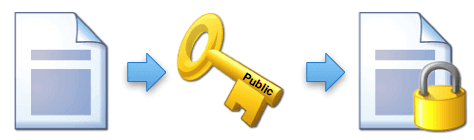
如何在Windows 10/8/7中加密檔案
1. 找到要加密的檔案或資料夾。
2. 右鍵點擊檔案/資料夾,然後點擊「內容」。之後點擊界面上的「進階」按鈕。
3. 然後選取「加密內容,保護資料」選項,點擊「確定」按鈕。
4. 繼續點擊「確定」按鈕。將跳出一個確認變更屬性視窗。
5. 選中「僅將變更套用到此資料夾」>「確定」。
注意:如果您將未加密的檔案複製到有加密屬性的資料夾中,這些檔案將自動加密。
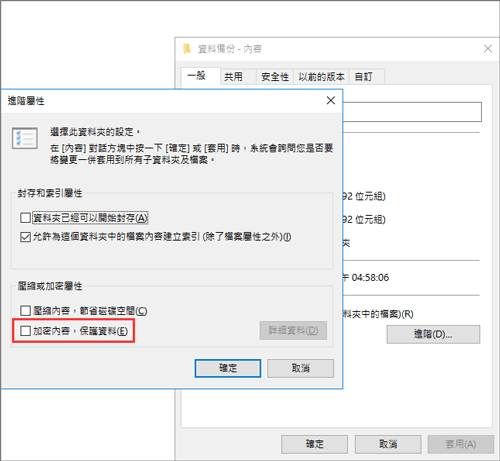
EFS加密是透明的。如果對某些資料進行加密,就可以不受任何限制地存取這些資料。您可以通過取消勾選「加密內容,保護資料」功能來解密檔案系統。沒錯,這只適用於檔案系統,而不是您的特定檔案。如果要解密檔案密碼或金鑰是必不可少的。
如何無密碼/金鑰解密加密的檔案
如果您以前沒有導出並備份加密金鑰,或者您忘記了密碼,那麼在以下情況下無法解密加密的檔案。
- 重新安裝Windows作業系統
- 將加密檔案移動到另一台電腦
- 從加密磁碟恢復資料
如果您確實需要解密檔案,那麼可以搜尋並嘗試一些線上解密工具。但是您需要知道這些工具並不是100%安全。您可能會面臨資料盜竊或原始資料損毀的風險。所以在嘗試這些程式之前一定要三思。
除了這種情況,使用者積極使用工具加密,還有另一種意想不到的檔案加密方式,就是病毒或勒索軟體。例如,勒索軟體加密和刪除檔。在下一部分中,我們將示範如何使用可靠的勒索軟體加密檔案救援工具來獲取資料,而無需支付贖金。
如何恢復被勒索軟體加密的檔案
大多數勒索軟體通過三個步驟對您的檔案和資料夾進行加密:製作檔案和資料夾的副本>加密副本>刪除原始檔案。這樣的運作方式讓您有很大的機會通過專業的資料救援軟體恢復加密檔案。
在這裡,我們強烈推薦您嘗試EaseUS Data Recovery Wizard。此病毒攻擊資料救援程式能夠幫您恢復檔案感染捷徑病毒的檔案、還原被勒索軟體(像是Locky、CryptoLocker、CryptoWall)刪除和加密的檔案,無需支付贖金。
現在,下載這款功能強大的資料恢復工具,開始救援勒索軟體加密的檔案。請注意,這只是捷徑病毒或勒索病毒的檔案救援,不包含那些加密工具。
步驟 1. 選擇磁碟機並開始掃描
啟動 EaseUS 資料救援軟體並將滑鼠懸停在遺失資料的分割區上。這可以是內部硬碟、外部磁碟、USB 或 SD 卡。然後,按一下「查找丟失資料」。
步驟 2. 檢查並預覽掃描的檔案
使用左側或右上角的檔案格式搜索工具縮小掃描結果範圍,直到找到所需的檔案。然後,如果您願意,可以按一下「預覽」按鈕或雙擊檔案來預覽其內容。
快速找到需要的資料技巧
- 更多檔案:涵蓋丟失名稱和儲存路徑的檔案
- 篩選:可以根據檔案類型快速找到需要的文件
- 搜索:例如,檔案名稱或副檔名
步驟 3. 將遺失的資料恢復到安全位置
按一下檔案旁的覈取方塊,然後按一下「恢復」將遺失的資料還原至本機儲存或雲端磁碟機。我們建議您不要將恢復的資料儲存在先前遺失資料的磁碟上。
- 1. 反格式化磁碟機
- 2. 修復RAID、RAW磁碟機或作業系統
- 3. 恢復丟失的分割區(軟體無法恢復的分割區)
總結
您可以使用EFS或BitLocker加密您的檔案和資料。但是,為了避免丟失密碼或金鑰而無法解密檔案,我們建議您將加密金鑰和密碼備份到安全位置,並記住您的EFS備份密碼。
要解決勒索病毒引起的加密問題,最重要的是防止病毒感染。在您的電腦上安裝並啟用防毒軟體。此外,定期備份電腦上的重要資料和檔案。
這篇文章有幫到您嗎?
相關文章
-
如何恢復沒儲存/丟失的Excel 2016/2013/2010/2007檔案
![author icon]() Agnes 2025年04月08日
Agnes 2025年04月08日
-
重設 Windows 10 電腦資料不見怎麼辦?win 10 重置如何救援遺失的檔案?
![author icon]() Agnes 2025年03月26日
Agnes 2025年03月26日
-
![author icon]() Agnes 2025年03月26日
Agnes 2025年03月26日
-
如何修復 Windows 11 安裝卡在 35%,85%,100% 的問題
![author icon]() Agnes 2025年03月26日
Agnes 2025年03月26日


